# rpm -ivh http://repo.zabbix.com/zabbix/3.4/rhel/7/x86_64/zabbix-release-3.4-1.el7.noarch.rpm # yum -y install zabbix-server-mysql zabbix-web-mysql # yum -y install mariadb-server mariadb # systemctl start mariadb # systemctl status mariadb # systemctl enable mariadb # cd /usr/share/doc/zabbix-server-mysql-3.4.4 # zcat create.sql.gz | mysql -uzabbix -p zabbix # egrep -v "^#|^$" /etc/zabbix/zabbix_server.conf LogFile=/var/log/zabbix/zabbix_server.log LogFileSize=0 PidFile=/var/run/zabbix/zabbix_server.pid SocketDir=/var/run/zabbix DBHost=localhost DBName=zabbix DBUser=zabbix DBPassword=wangzhijian StartPollers=15 StartPollersUnreachable=25 StartPingers=10 StartDiscoverers=10 SNMPTrapperFile=/var/log/snmptrap/snmptrap.log Timeout=4 AlertScriptsPath=/usr/lib/zabbix/alertscripts ExternalScripts=/usr/lib/zabbix/externalscripts LogSlowQueries=3000 # systemctl start zabbix-server # systemctl status zabbix-server # systemctl enable zabbix-server # vim /etc/httpd/conf.d/zabbix.conf php_value max_execution_time 300 php_value memory_limit 128M php_value post_max_size 16M php_value upload_max_filesize 2M php_value max_input_time 300 php_value always_populate_raw_post_data -1 # php_value date.timezone Europe/Riga php_value date.timezone Asia/Shanghai # systemctl start httpd # systemctl status httpd # systemctl enable httpd
浏览器输入http://localhost/zabbix登录zabbix,默认用户名为Admin,默认密码为zabbix。
2.安装Grafana及其Zabbix插件
# yum install https://s3-us-west-2.amazonaws.com/grafana-releases/release/grafana-5.0.3-1.x86_64.rpm # systemctl start grafana-server # grafana-cli plugins list-remote # grafana-cli plugins list-remote | grep zabbix id: alexanderzobnin-zabbix-app version: 3.9.0 # grafana-cli plugins install alexanderzobnin-zabbix-app # systemctl restart grafana-server
浏览器输入http://localhost:3000登录grafana,默认用户名为admin,默认密码为admin。
3.配置Zabbix接入交换机
a.创建主机群组
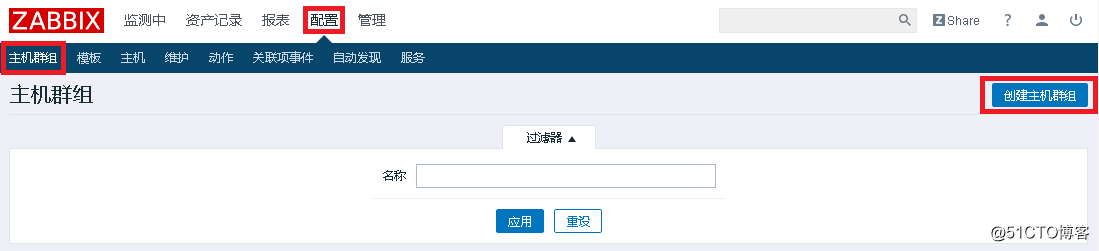
b.配置并添加组名
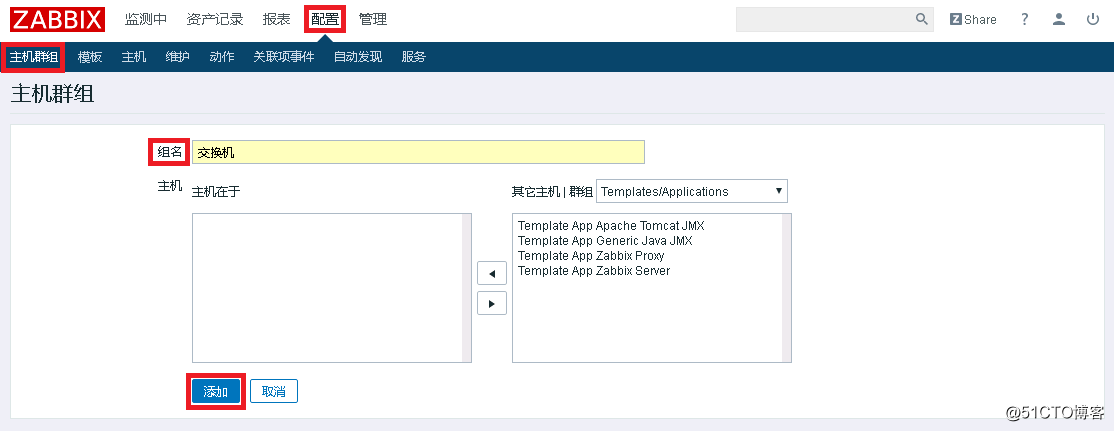
c.点击主机进入主机界面创建主机

d.点击创建主机进行创建
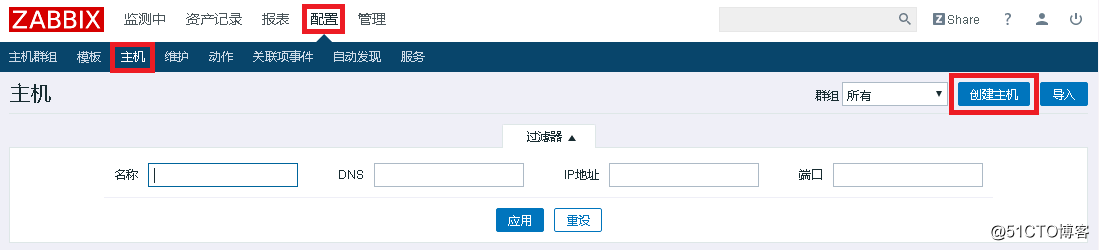
e.配置主机名、群组以及SNMP接口
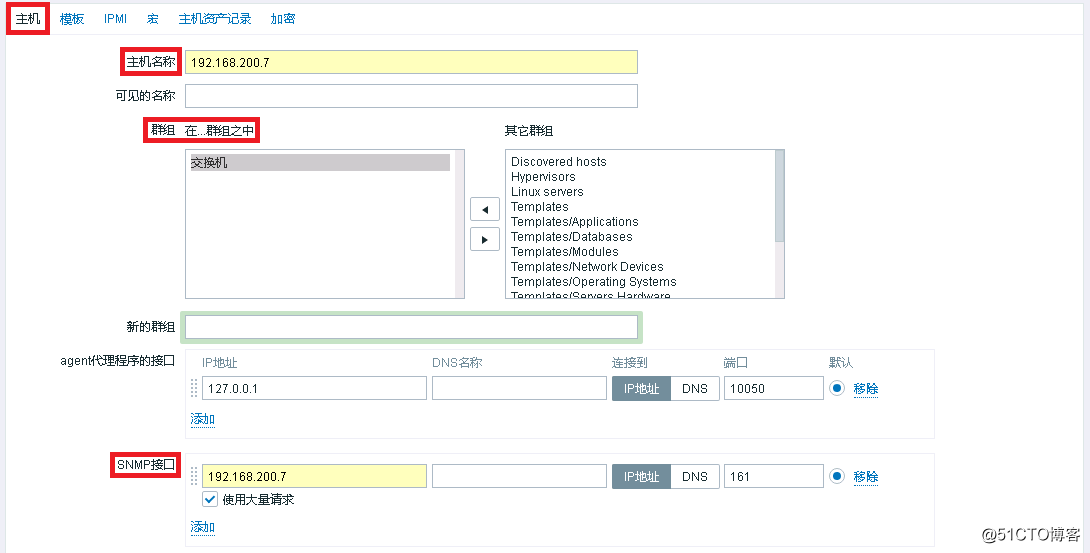
f.这里使用SNMPv2来监控交换机,官方有现成的模版可供使用,记住在选择完模版后得点击添加才能成功添加模版
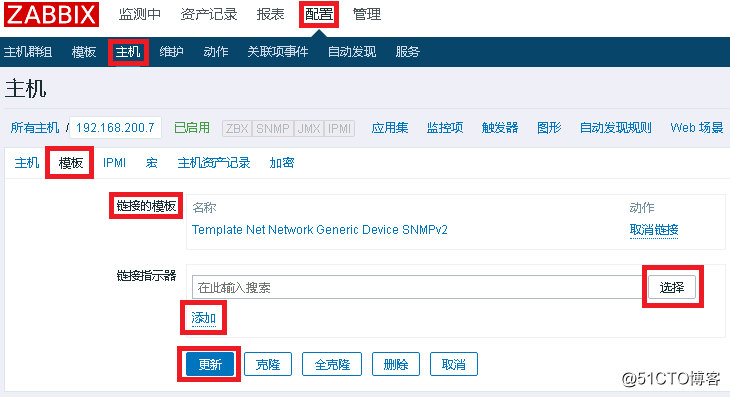
g.配置主机宏,这里配置宏为{$SNMP_COMMUNITY},值为交换机snmp的用户名public
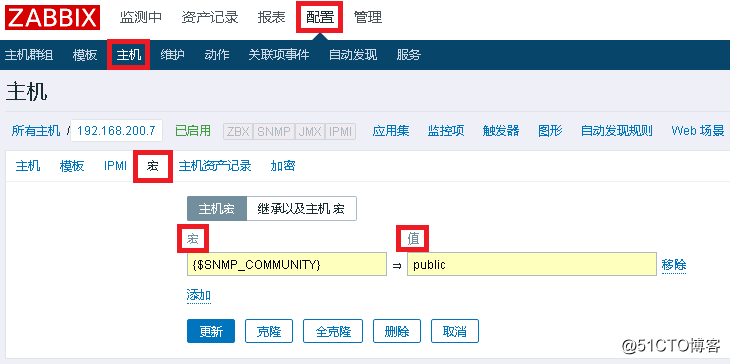
h.配置完成显示如下,但是由于模版的自动发现规则有些并不适用,现在将不需要的规则停用
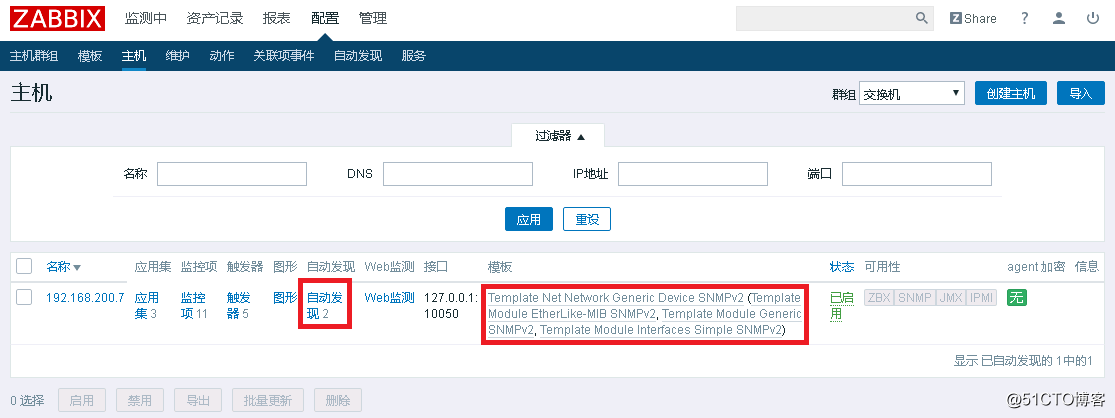
i.停用MIB规则
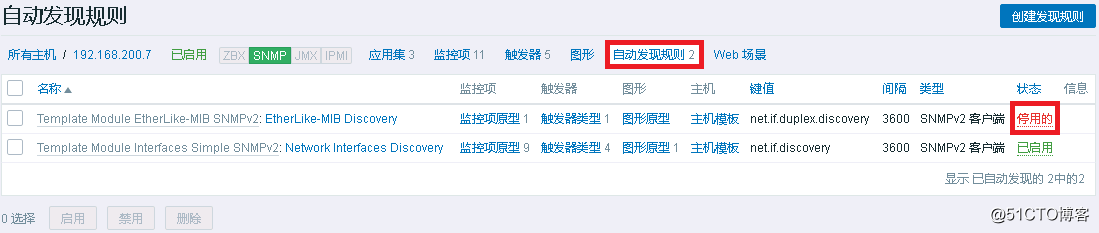
j.停用不需要的监控项原型
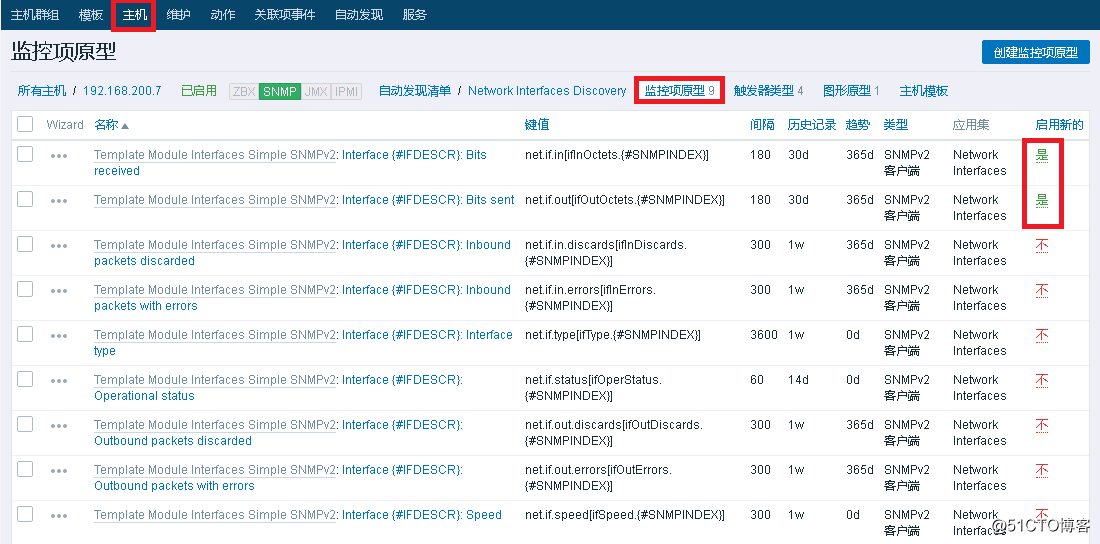
k.之后会显示采集到的监控项、触发器以及图形,根据需要采集的项时间会有所不同
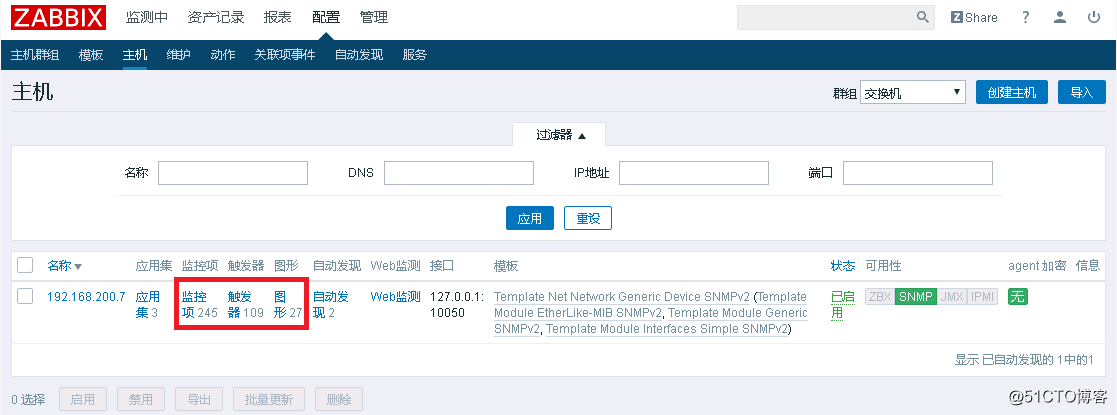
l.现在查看监控图
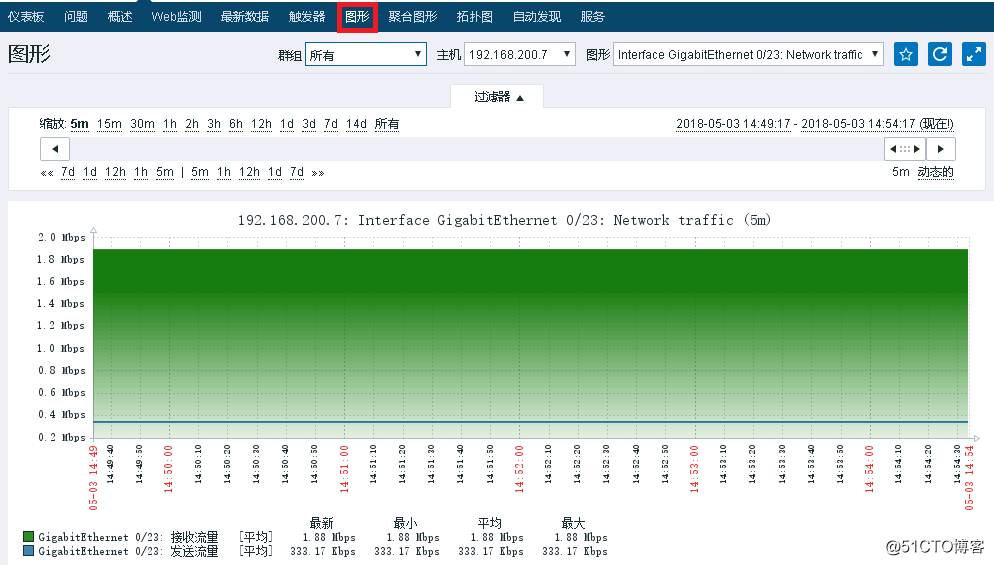
4.配置Zabbix连接Grafana
a.登录进Grafana点击Enable now进入Zabbix插件页

b.点击Enable启用Zabbix插件
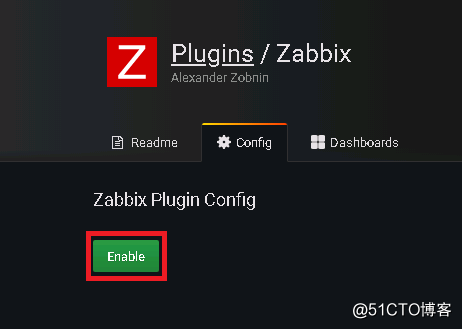
c.之后点击设置图标下的Data Sources配置zabbix
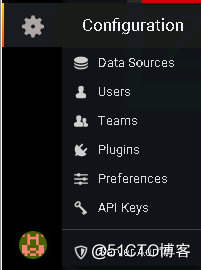
d.配置zabbix,最主要的配置项:
HTTP URL项:
http://127.0.0.1/zabbix/api_jsonrpc.php
Zabbix API details项:
这里依然是默认的用户名Admin和默认的密码zabbix
配置完成后点击save&test进行保存和测试,如正常会有绿色提示框,配置有误则会提示红色提示框
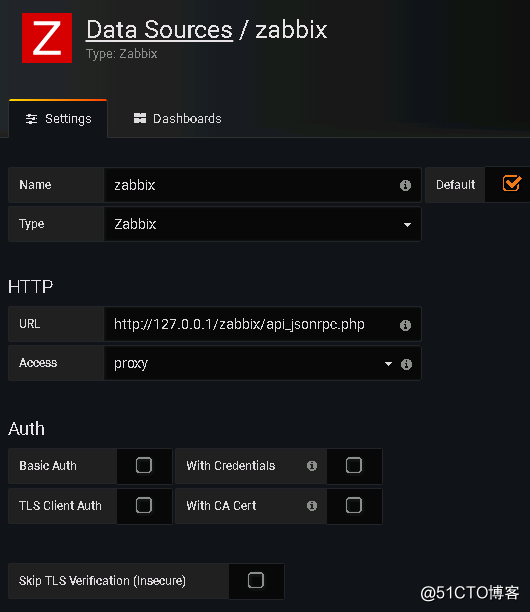
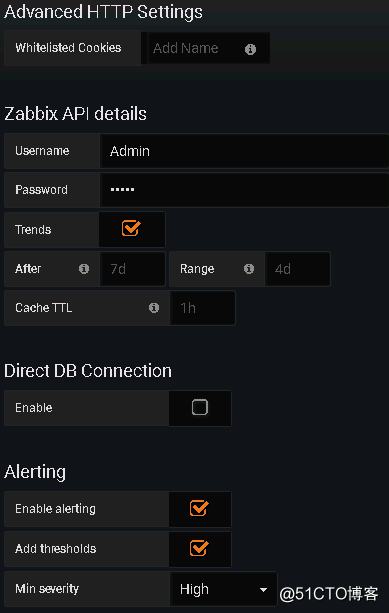
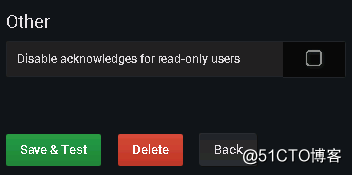
e.之后就可以查看zabbix服务器的仪表盘了
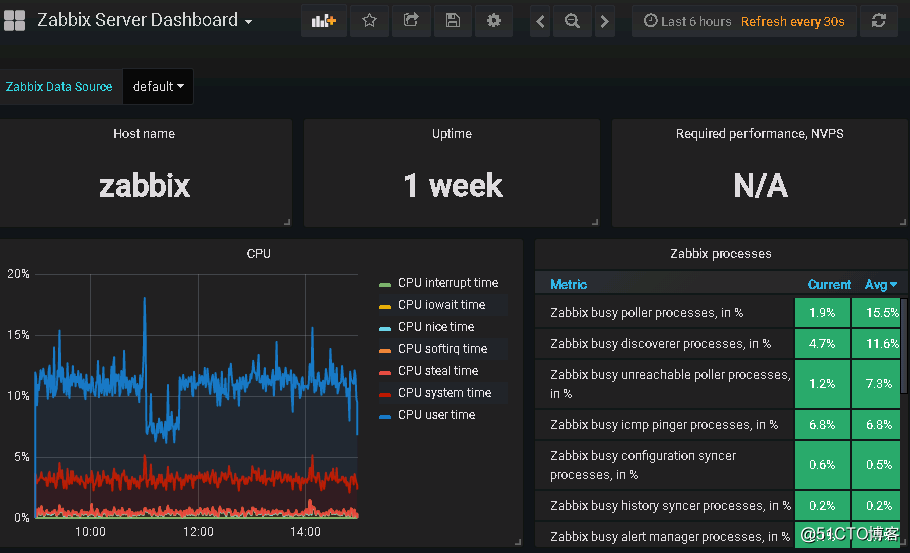
f.点击New dashboard创建仪表盘
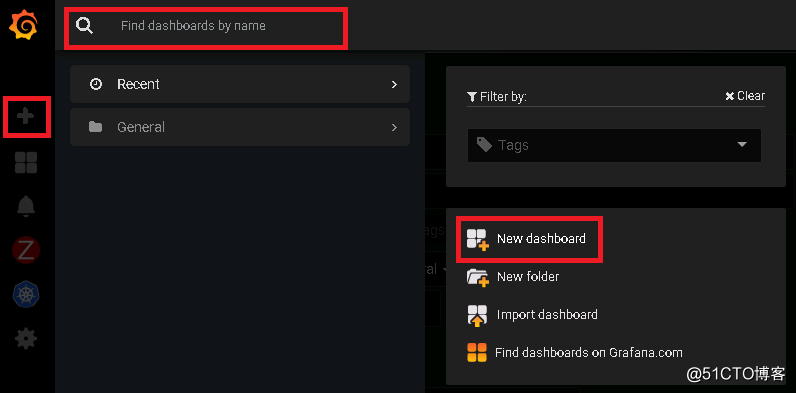
g.这里我们先点击设置先设置变量
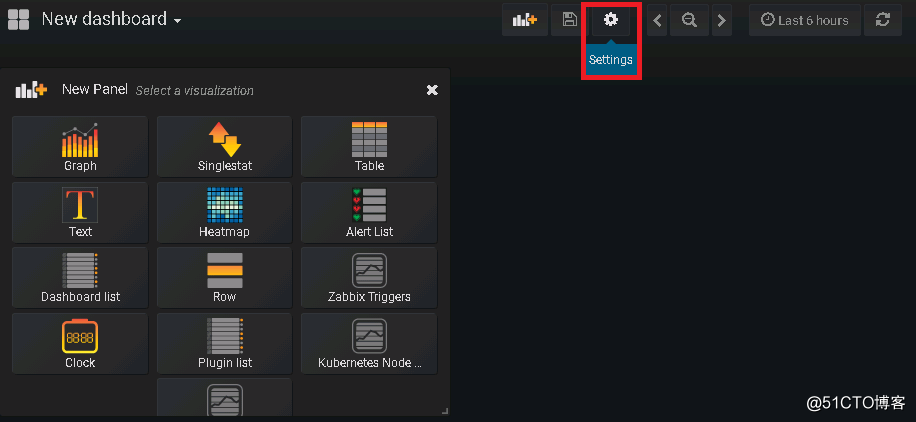
h.配置仪表盘名
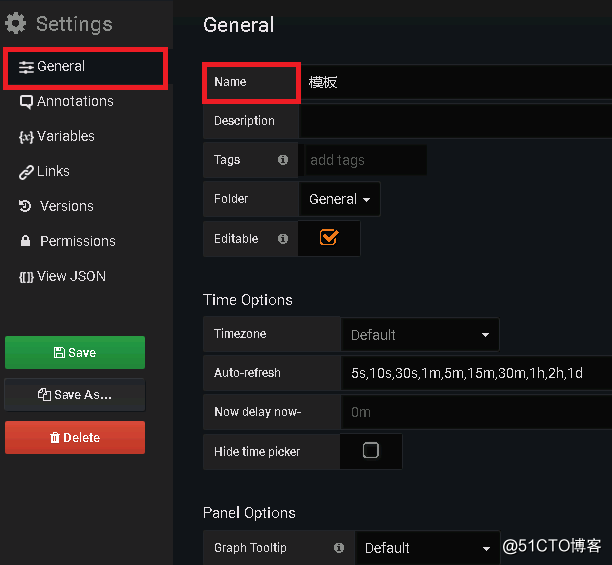
i.配置变量,特别注意 Query 值的配置
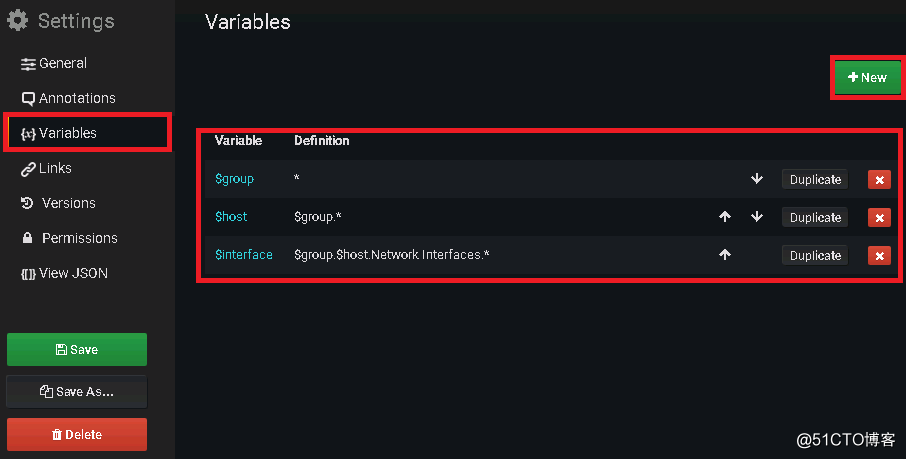
①配置第一个变量
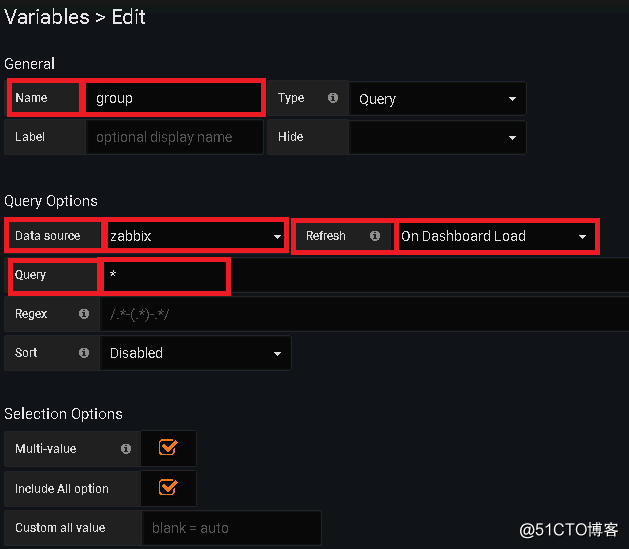
②配置第二个变量
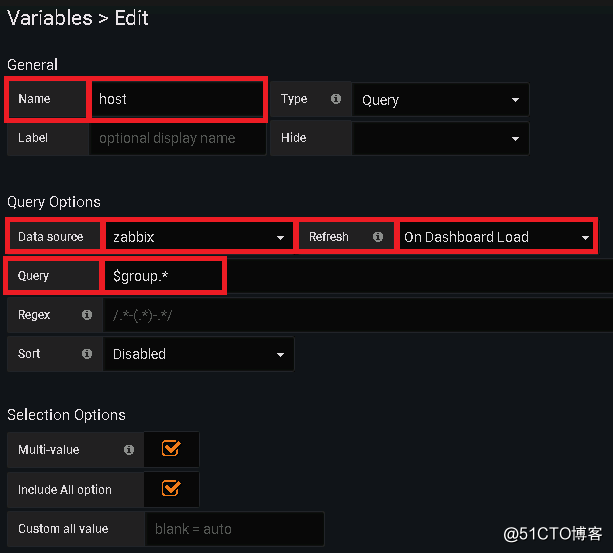
③配置第三个变量
在最后一个变量配置中,这里需要配置正则表达式,我的正则表达式配置如下:
/(GigabitEthernet\d{1,}/\d{1,}/\d{1,}/\d{1,}|GigabitEthernet\d{1,}/\d{1,}/\d{1,}|GigabitEthernet \d{1,}/\d{1,})/
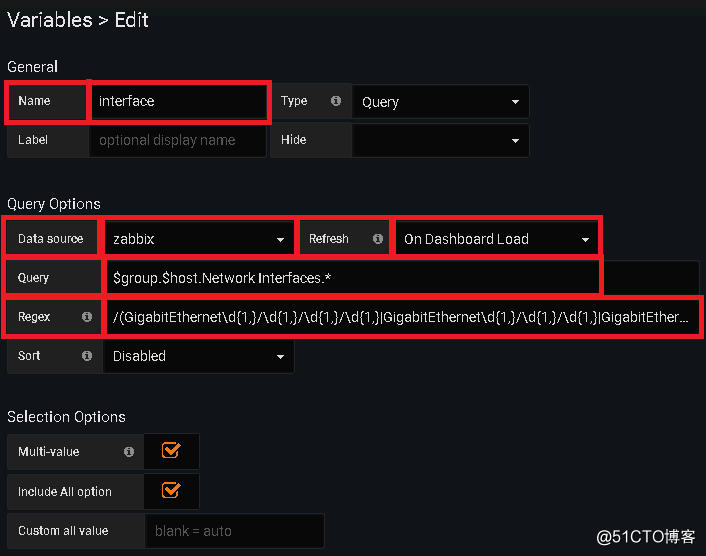
j.现在开始配置图形,点击 Panel 按钮新建图形
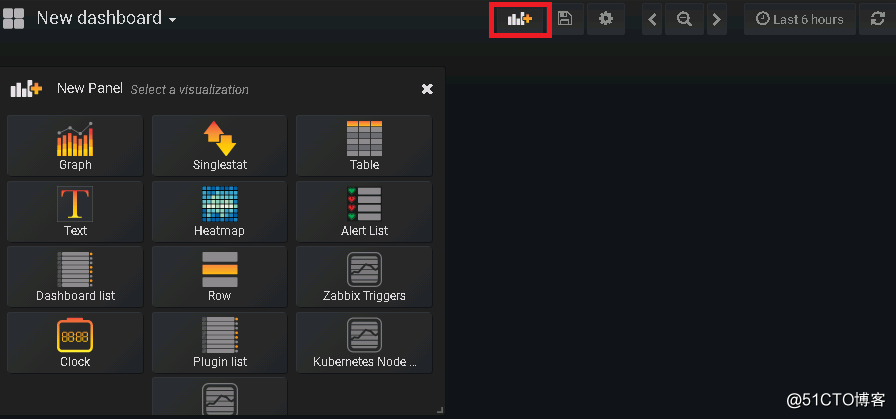
①点击 New Panel 下的 Singlestat 配置采集交换机名
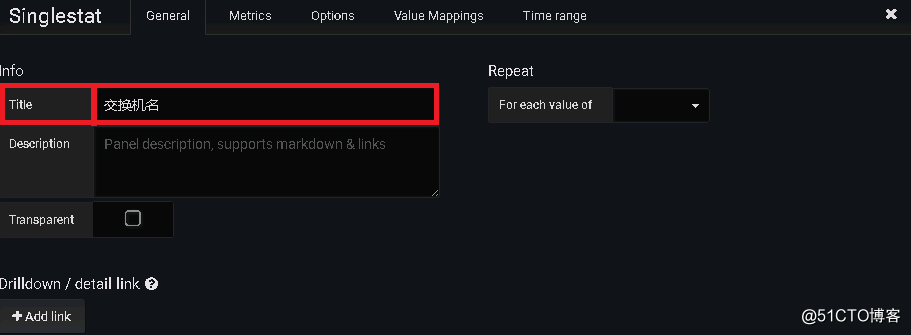
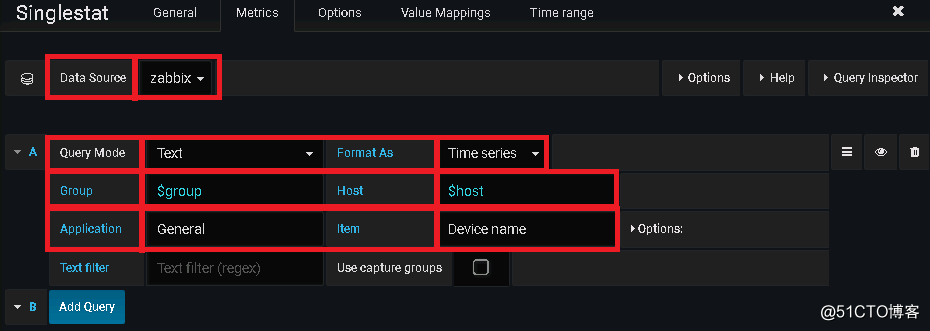
②新建图形并点击 New Panel 下的 Singlestat 配置采集交换机在线时间
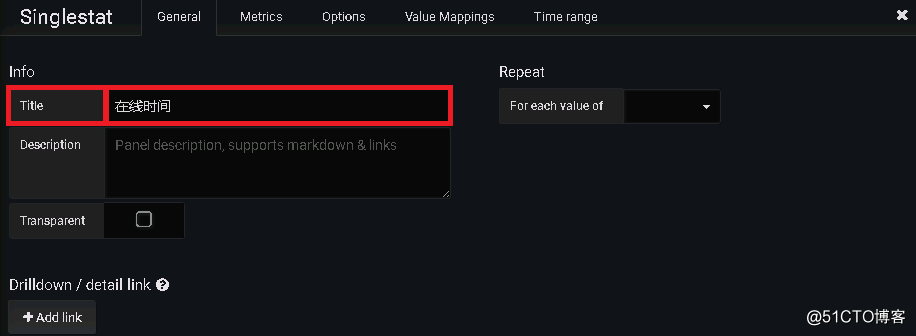
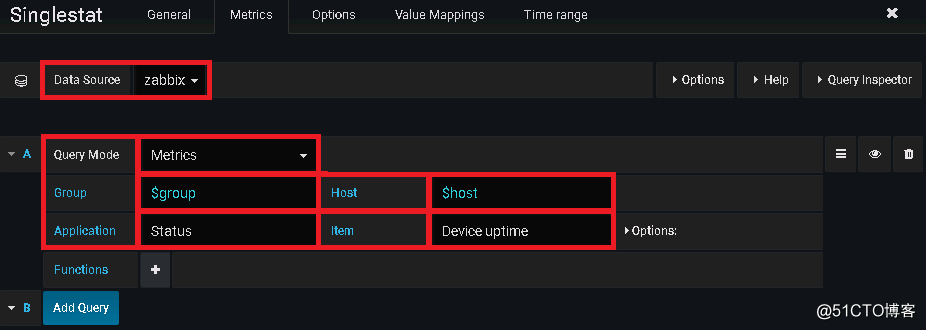
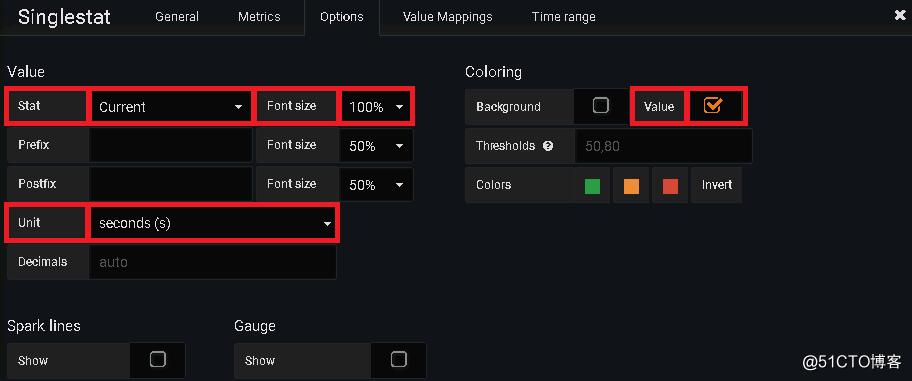
③新建图形并点击 New Panel 下的 Singlestat 配置采集交换机 ping 值以确认交换机是否运行正常[注意:这里选项页的阀值设置为0,1;配置将颜色选项卡的颜色倒置,也即0对应红色(WARNING),1对应绿色(HEALTHY)。]
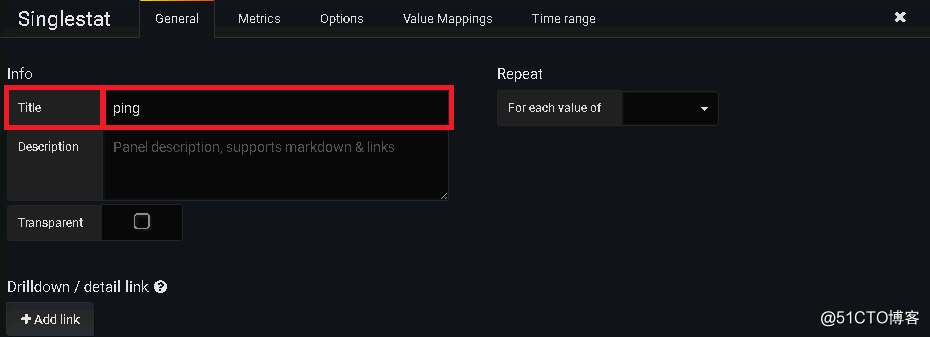
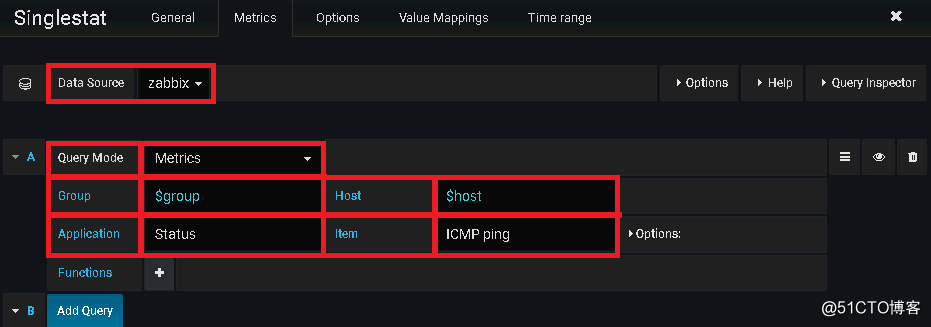
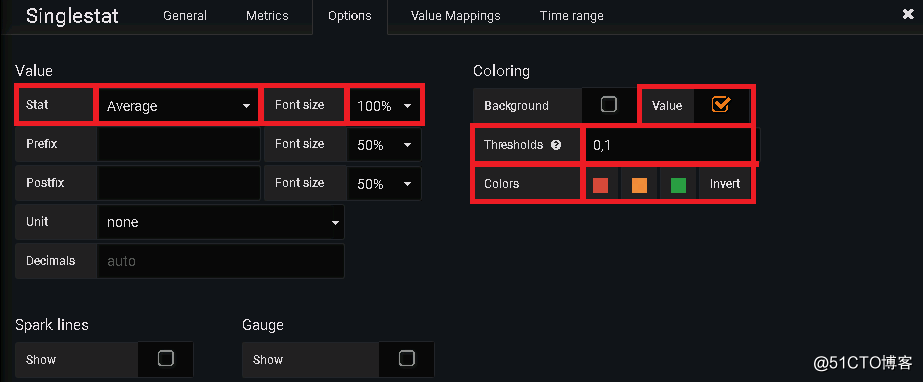
④点击 New Panel 下的 Graph 配置采集流量
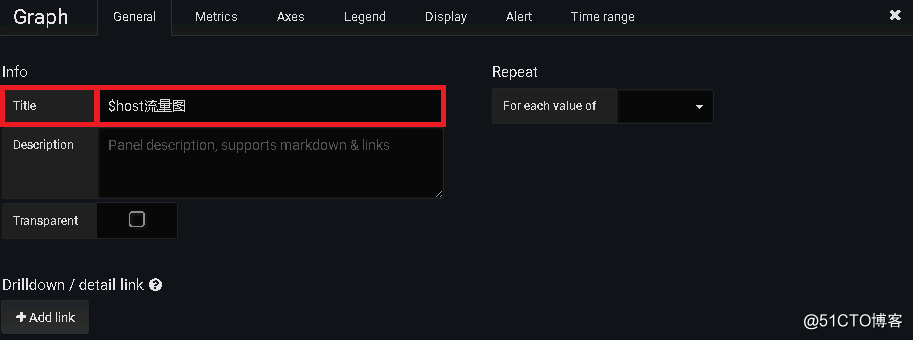
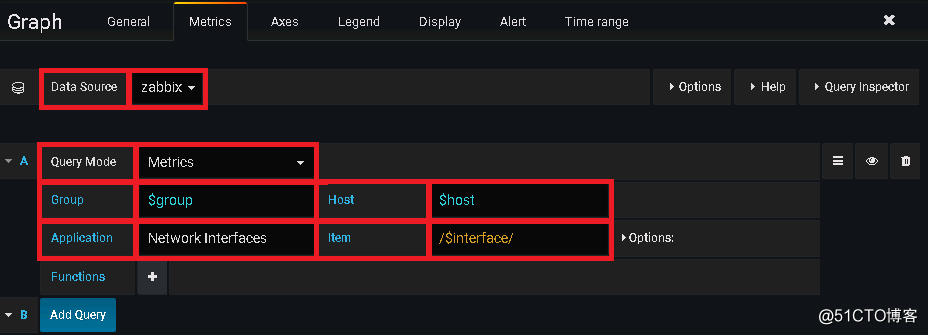
k.配置完成后流量图显示如下:
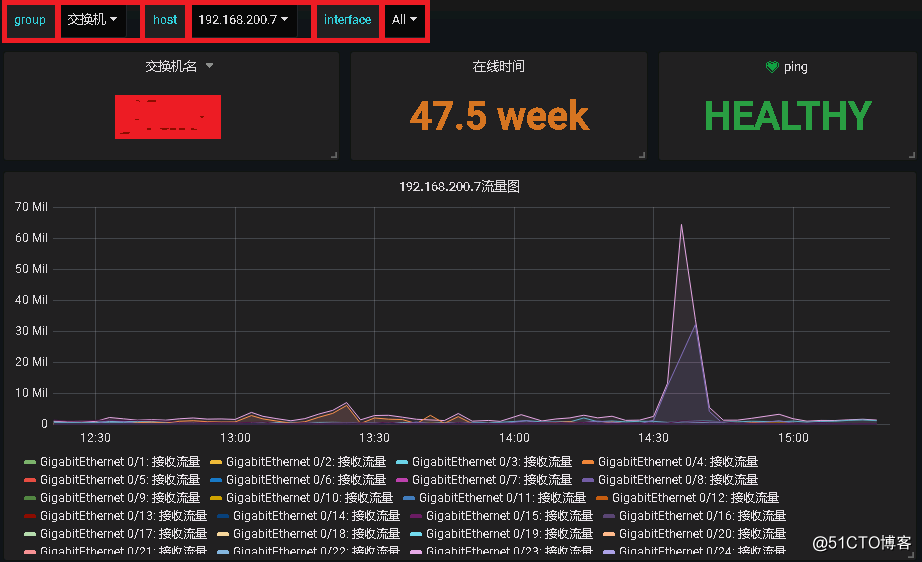
显示某一端口流量
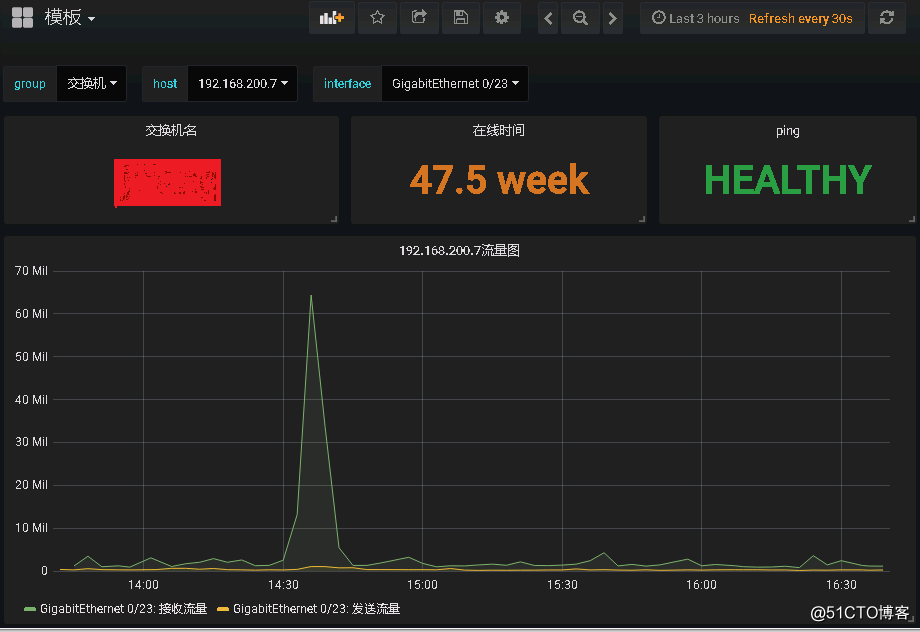
配置刷新时间
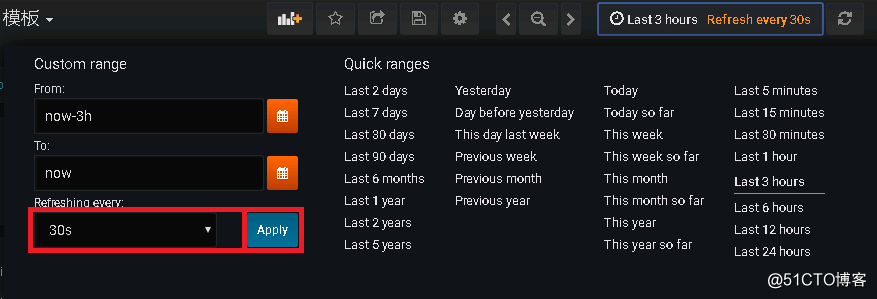
特别注意:这里的模版要么只能显示某个交换机的某个端口流量,要么显示某个交换机的所有接口流量。如想每端口一图形,只能一个一个单独配置,单独建,在我所学暂时只能这样,诸位如有更好的解决办法,希望能共同探讨。grafana的存在能使你的监控图形更加美观,但如果无此需要,zabbix即可。
原文:http://blog.51cto.com/wangzhijian/2112431